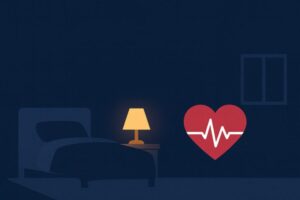こんにちは、やつお(@yatsu_o)です。
あなたは、Windows10でウィンドウを4分割する方法をご存じですか?
私は、先日までディスプレイの半分ずつ2分割する方法は知っていましたが、4分割する方法は知りませんでした。
(結局のところ、2分割の延長のような操作でできるのですが…笑)
そこで今回は、Windows10でウィンドウを4分割する方法について書いていきます。
※この記事は、およそ1分で読むことができます
Windows10でウィンドウを4分割するには?
Windows10でウィンドウを4分割する手順
Windows10でウィンドウを4分割する手順は、以下のとおりです。
- あらかじめ4つのアプリ(ウィンドウ)をひらいておく
- 『Windowsキー』+『矢印キー(左右)』で2分割する
- 『Windowsキー』+『矢印キー(上下)』で1/4にリサイズされる
※分割している途中に、エンターキーを押したり、マウスを操作したりする必要があります(実際にやってみればわかります)←説明が雑w
②はこれまで私がおこなっていたとおりの2分割でしたが、②~③を繰り返すと4分割できるんですね~…
あとがき
Windows10でウィンドウを4分割する方法がわかったので、やってみました。
しかし、実際のところ4分割にまで分けることに対して、個人的にはあまり実用性を感じません笑。
なぜなら、そもそも私はマルチタスクが苦手だからです。
マルチタスクができる人向けのレイアウトではないでしょうか。
そのため、シングルタスク派の筆者は「2分割までがベストな作業環境だな~」と、痛感しているところです…
ただ、たとえシングルタスク派でも、大きなディスプレイならウィンドウを4分割してもごちゃごちゃせず、使い勝手がいいのかもしれませんね。
「将来的に大きなディスプレイを使うことになったら、また4分割を試してみようかな~」と考えている筆者なのでした…
さいごまで読んでいただき、ありがとうございました。
関連記事


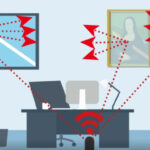


-300x200.png)